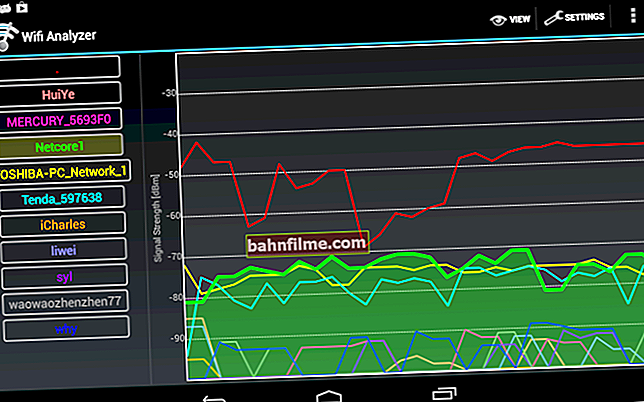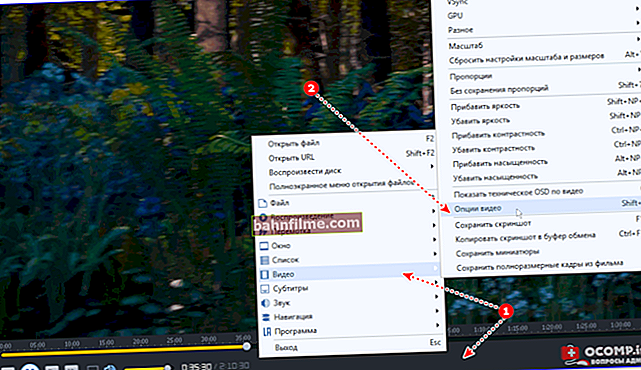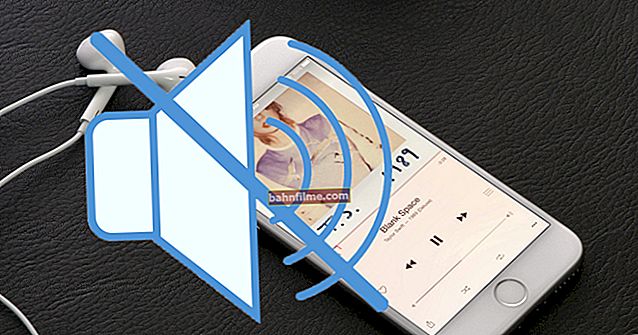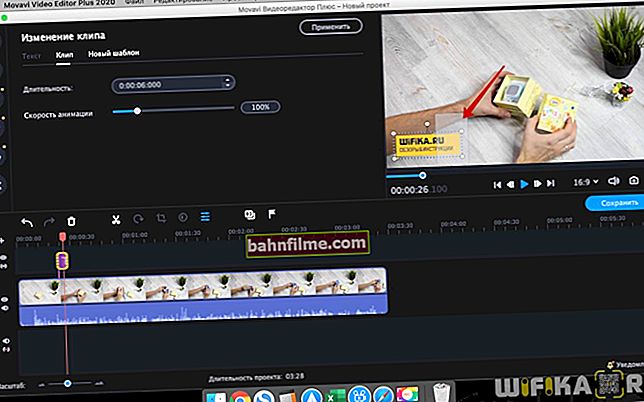Boa tarde!
Boa tarde!
Por mais "inteligente" que seja o sistema Android, mesmo assim, acontece a partir desses momentos em que é necessário reiniciar as configurações (também é chamado de Hard Reset).
Por exemplo, isso costuma acontecer quando há problemas com Wi-Fi, Bluetooth, com a "sobrecarga" da memória do telefone, quando freios e travamentos inexplicáveis aparecem, etc.
Você também pode enfrentar essa tarefa se de repente decidir vender um telefone (afinal, você não gostaria que um estranho visse sua correspondência pessoal?!).
Quero observar imediatamente que, durante o processo de redefinição, todos os aplicativos e jogos, todas as mensagens SMS e contatos, contas de e-mail, etc. serão excluídos da memória do dispositivo. Em geral, o telefone / tablet ficará completamente com configurações de fábrica (aproximadamente o mesmo que estava no momento da compra). 👌
Observação! Se você tiver um cartão SD instalado, todos os dados nele permanecerão intactos * (pelo menos, foi o caso com os dispositivos com os quais trabalhei)! Aqueles. é a memória do dispositivo que é apagada!
Portanto, se você tiver os contatos, fotos, vídeos e arquivos necessários - antes de redefinir, salve-os no disco rígido do seu PC ou armazenamento em nuvem (por exemplo, disco Yandex).
Na verdade, agora você pode começar a trabalhar ... 👌
*
Redefinir as configurações do telefone para as predefinições de fábrica
Método 1: por meio das configurações do sistema
Talvez este seja o mais óbvio e mais simples de todos os métodos. É adequado em todos os casos em que você pode entrar com segurança nas configurações do Android (eu sei que nem sempre isso é possível, portanto, se você tiver um problema mais global, consulte os seguintes parágrafos do artigo).
E então, você precisa abrir a seção "Restaurar e redefinir" nas configurações do Android. Veja o exemplo abaixo. 👇

Configurações do Android
Em seguida, vá para a seção "Redefinir" .

Recuperação e reinicialização
Em seguida, clique no botão "Redefinir as configurações do telefone" ... Observe que o sistema também irá avisá-lo de que os dados da sua conta do Google, todos os aplicativos e dados neles, músicas, fotos, vídeos, etc. serão excluídos.

Redefinir as configurações do telefone
Na verdade, desta forma, não há mais nada a comentar ...
*
Método 2: via modo de recuperação (ou modo de fábrica)
Se o seu dispositivo estiver travado, há um problema ao entrar no menu de configurações - neste caso, você pode redefinir o telefone por meio do especial. cardápio "Modo de recuperação / modo de fábrica" .
Para chamá-lo:
- desligue o dispositivo (para acessar um menu como na imagem abaixo, basta segurar o botão liga / desliga por 3-5 segundos);

Desligar
- em seguida, pressione e segure por 3-5 segundos. uma das seguintes combinações de teclas: "diminuir o volume + ligar" - esta é a opção principal (também pode ser: "aumentar o volume + ligar" , "diminuir volume + aumentar volume + ligar" , "aumento de volume + casa" etc. - consulte as especificações do seu dispositivo);
- depois de ligar o dispositivo, você deve ver um menu "preto" (como na imagem abaixo). Os controles nele são um tanto incomuns: os botões "diminuir / aumentar o volume" - é para ir de um item do menu para outro; botão "incluir" - confirme sua escolha;
- este menu "preto" pode ser diferente - a opção mais comum é "Recuperação do sistema Android", mas também pode ser "modo de fábrica". No primeiro: para redefinir, selecione o item "Limpar dados / Reinício fábrica" , no segundo: "Limpar eMMC" ... Veja a imagem abaixo. 👇

Menu de recuperação (opções)
- na próxima etapa, você precisará confirmar a intenção e o Android continuará com a redefinição ...
*
Método 3: usando códigos de serviço
Se você conhece os especiais. códigos, então você pode alterar seriamente as configurações do sistema Android. Existem códigos para redefinir as configurações (ou seja, ir para o estado de fábrica do dispositivo).
👉 Observação!
Os códigos apresentados a seguir podem não se aplicar a todos os dispositivos (especialmente para os novos, que estão em constante alteração ...).Portanto, todos os códigos abaixo são apresentados para sua referência (não sou responsável pelo seu dispositivo e software).
Os códigos são inseridos de forma bastante simples. Você deve alternar para o modo de discagem e inserir uma das seguintes opções:
- *2767*3855#
- *#*#7378423#*#*
- *#*#7780#*#
Nota: para o seu modelo específico de telefone, é aconselhável esclarecer um código semelhante.

Inserindo o código de serviço (não "brinque" com os códigos desse jeito - você pode apagar facilmente todos os dados ...)
*
Método 4: usando especial. Botões de reinicialização
Vários telefones têm promoções. um pequeno botão "Reiniciar" (às vezes rotulado como "Desligar"). Via de regra, é quase imperceptível e você só pode pressioná-lo com um alfinete (veja o exemplo na foto abaixo 👇).
Nota: com um único toque "rápido" em "Reiniciar" - o telefone (na maioria das vezes) faz uma reinicialização simples; quando você mantém pressionado "Reset" para vários. segundos - uma reinicialização ocorrerá com uma redefinição completa de todas as configurações e dados!

Botão de reinicialização (Sony Xperia Z3)
Normalmente, este botão está localizado próximo ao slot do cartão SIM, perto da porta MicroUSB, etc.
*
Método 5: como excluir dados do telefone / tablet se eles foram perdidos
Infelizmente, quase todo mundo tem problemas na vida. Uma delas é a perda de um telefone / tablet (agora nem estou considerando o motivo: se foi roubado, ou simplesmente caiu, ou outra coisa ...).
O principal é que você não o tem em mãos, mas contém muitos dados confidenciais (e que você gostaria de deletar o mais rápido possível).
- Nesse caso, você precisa fazer login em sua conta a partir de seu computador em //play.google.com/;
- Em seguida, instale o aplicativo Encontre Meu Dispositivo (link direto para o Google Play) ... Observe que os aplicativos podem ser instalados em um smartphone, mesmo se você não tiver um em mãos.
- Em seguida, acessando o site do aplicativo Encontre Meu Dispositivo , você pode:
- apaga todos os dados do dispositivo;
- chamá-lo;
- ou apenas bloquear.

Bloqueie ou apague todos os dados do seu telefone (app Encontre Meu Dispositivo)
👉 Sobre os detalhes!

Você pode encontrá-los em um dos meus artigos anteriores: "Perdi meu telefone: como encontrá-lo ou pelo menos bloquear e apagar dados dele"
*
É tudo por agora ...
Os complementos são, como sempre, bem-vindos ...
Boa sorte!
👋
Publicado pela primeira vez: 18/09/2018
Correção: 22/10/2020